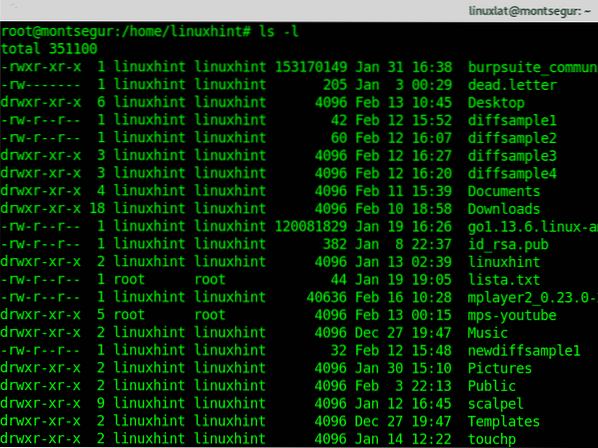
Prvý riadok zobrazuje celú veľkosť adresára, do ktorého ukladáte súbory. Pri pridávaní -l voľba výstup zobrazí povolenie súboru v prvom stĺpci, tvrdé odkazy, vlastník, skupina, veľkosť v bajtoch, mesiac, deň a čas a nakoniec názov súboru.
Ak chcete tento výstup zoradiť podľa veľkosti súboru, musíte pridať -S Možnosť (Zoradiť).
# ls -lS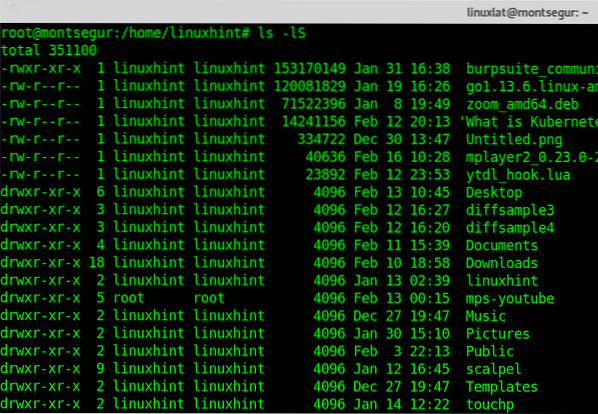
Ako vidíte na výstupe, zoznamy súborov a adresárov sú zoradené podľa veľkosti, ale v bajtoch, ktoré nie sú príliš priateľské k ľuďom (1 bajt je 0.000001 MB v desatinnom čísle a 0.00000095367432 MB v binárnom formáte).
Ak chcete vytlačiť výstup ľudským spôsobom, stačí pridať znak -h možnosť (priateľská k človeku):
# ls -lSh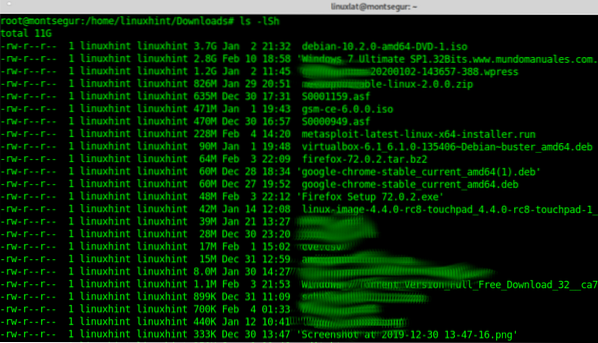
Ako vidíte na výstupe vyššie, veľkosti súborov sa teraz zobrazujú v GB, MB, KB a bajtoch.
Napriek tomu vidíte iba bežné súbory bez skrytých súborov. Ak chcete do výstupu zahrnúť skryté súbory, musíte pridať túto možnosť -a (všetky), ako je uvedené nižšie:
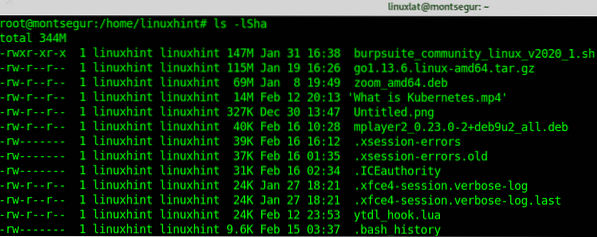
Ako vidíte, skryté súbory (začínajúce bodkou) sa tlačia aj teraz.
Ďalšie tipy:
Nasledujúce ďalšie tipy vám pomôžu obmedziť výstup na konkrétnu veľkosť jednotky inú ako bajty. Problém tejto možnosti je, že výstup nie je nikdy presný, ak je súbor menší alebo väčší ako presný počet danej jednotky.
Ak chcete tlačiť v konkrétnej veľkostnej jednotke iba tak, aby ste zobrazili všetky súbory s najbližšou veľkosťou v tejto jednotke, dosiahnete to napríklad tak, že vytlačíte všetky súbory v MB, môžete pridať -veľkosť bloku = možnosti určujúce MB s M, ako je uvedené v syntaxi a snímke obrazovky nižšie:
# ls -lS --block-size = M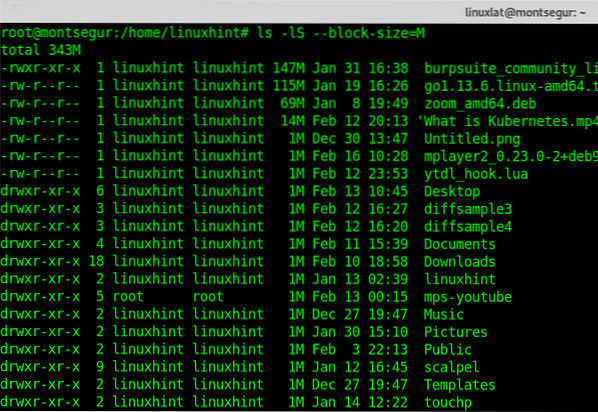 Ako teraz vidíte, veľkosť je iba v MB, väčší súbor má 115 MB, druhý 69 MB atď. Súbory s veľkosťou KB alebo Bajty sa nevytlačia presne, zobrazia sa ako 1 MB, čo je najbližšia veľkosť, ktorú je možné vytlačiť, ak je obmedzená na MB.
Ako teraz vidíte, veľkosť je iba v MB, väčší súbor má 115 MB, druhý 69 MB atď. Súbory s veľkosťou KB alebo Bajty sa nevytlačia presne, zobrazia sa ako 1 MB, čo je najbližšia veľkosť, ktorú je možné vytlačiť, ak je obmedzená na MB.
Zvyšok výstupu zostáva úplne rovnaký.
Rovnaká možnosť (-veľkosť bloku =) výstup môžete zobraziť v GB namiesto MB alebo bajtov, syntaxe je rovnaká, nahraďte M pre G ako v príklade nižšie:
# ls -lS --block-size = G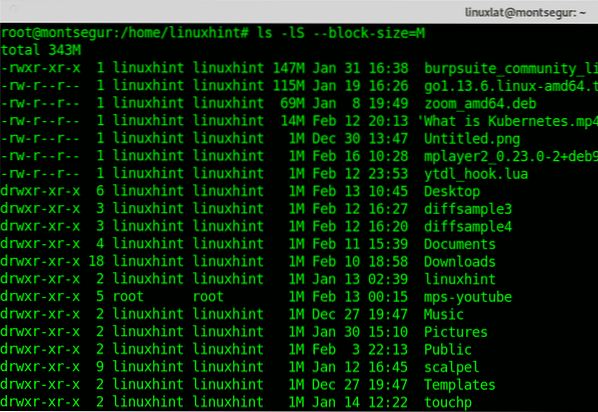
Môžete tiež vytlačiť veľkosť v jednotkách KB nahradením M alebo G za K:
# ls -lS --block-size = K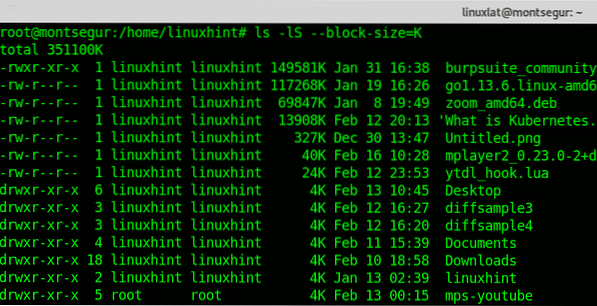
Všetky vyššie uvedené príklady zobrazia zoznam súborov a adresárov zoradených podľa veľkosti v požadovanej jednotke. S objasneným problémom uvedeným vyššie bude výstup nepresný pre súbory, ktoré sa nezhodujú s presnou veľkosťou jednotky. Tieto príklady navyše nezahŕňali skryté súbory (ktoré sa začínajú znakom .). Ak to chcete urobiť, budete musieť pridať túto možnosť -a (všetky), ktoré tiež zobrazí skryté súbory, preto bude možné tlačiť súbory zoradené podľa veľkosti podľa spustených bajtov:
# ls -laS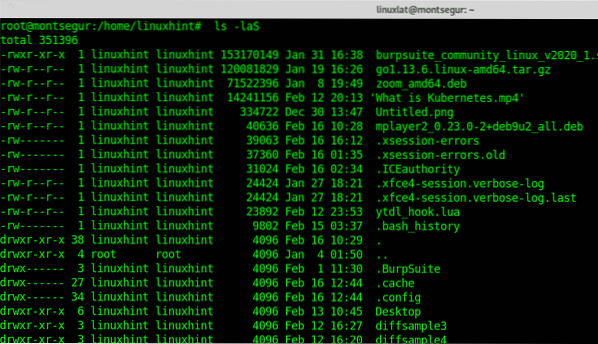
Ako vidíte teraz, skryté súbory, počínajúc a . (bodka) sú vytlačené, ako napr .xsession-errors, .ICEauthority atď.
Ak chcete tlačiť súbory a adresáre zoradené podľa veľkosti v MB vrátane spustených skrytých súborov:
# ls -laS --block-size = M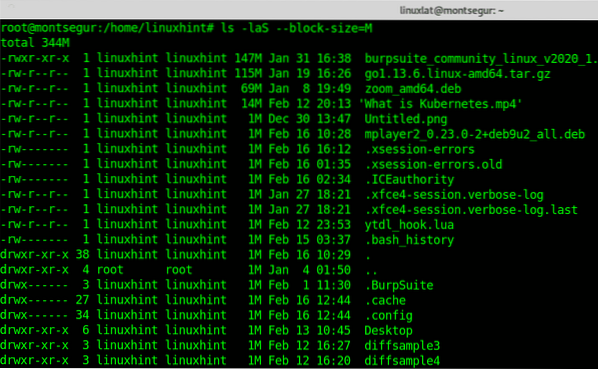
Ak chcete vytlačiť alebo zobraziť všetky súbory a adresáre zoradené podľa veľkosti zobrazenej v GB vrátane spustených skrytých súborov:
# ls -laS --block-size = G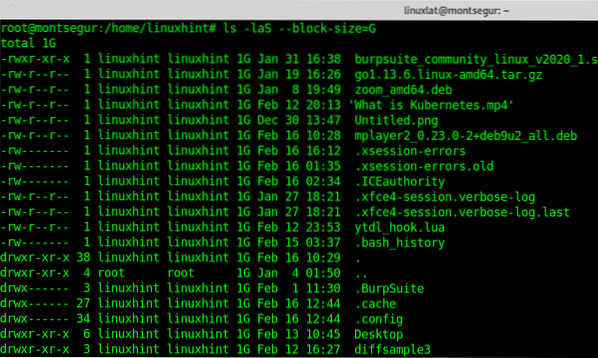
Podobne ako v predchádzajúcich príkazoch, aj pri tlači súborov a adresárov zoradených podľa veľkosti zobrazenej v kB vrátane spustených skrytých súborov:
# ls -laS --block-size = K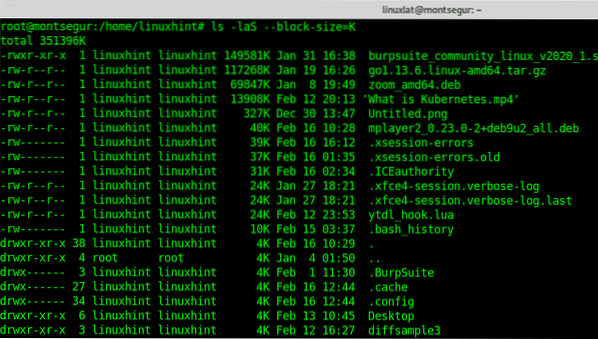
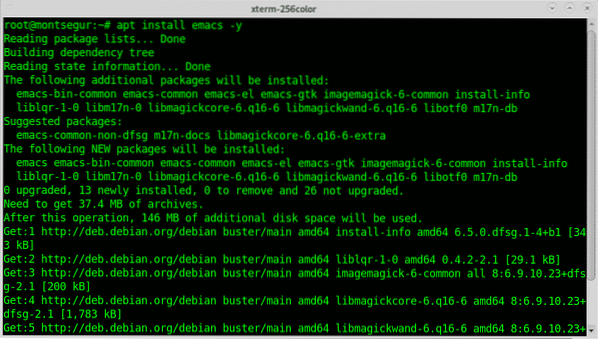
Záver:
Príkaz ls prináša veľa funkcií, ktoré nám pomáhajú spravovať súbory a tlačiť na ne informácie. Ďalším príkladom môže byť použitie súboru ls na zoznam súborov podľa dátumu (s voľbami -lt).
Dúfam, že vám tento návod na tému Ako zobraziť zoznam všetkých súborov zoradených podľa veľkosti v systéme Linux bol užitočný. Postupujte podľa pokynov pre systém LinuxHint, kde nájdete ďalšie tipy a aktualizácie pre systém Linux a prácu v sieti.
 Phenquestions
Phenquestions

